Magento. 如何在分层导航中使用色板
2016年1月25日
本教程将向您展示如何使用色板 layered navigation 你的Magento商店的街区.
-
首先,你需要打开 管理面板 的Magento商店,并导航到 Catalog – > Attribute – > 管理属性 Section. 添加新属性,例如color:
-
Select 管理标签/选项 tab 添加颜色值:
-
下一步是创建一个 属性设置.
导航到 Catalog > Attribute> Manage 属性设置s.
Add a new 属性设置例如: color.
-
From the 未赋值的属性 列,找到新创建的属性 color 然后把它拖到左栏:
-
导航到 System > Configuration > 可配置的色板 然后启用 module. 配置启用样本,并确定样本大小用于 layered navigation:
-
为了展示样品 layered navigation,你必须使用全局swatch images /media/wysiwyg/swatches或使用 WYSIWYG Editor 你可以在电脑上插入图片,上传到 Media 具有与Color属性标签相同名称的存储. 使用小写字母,非字母数字字符用连字符代替.
Open CMS – > Pages – > Home Page – > Content tab – > Insert image ,将图片上传到swatches文件夹;
-
Open 管理面板 的Magento商店,并导航到 Catalog – > 管理产品. 创建一个产品或编辑现有产品,并为其应用新的颜色属性:
-
清晰的线上购物 cache 来检查应用的更改.
请随时查看下面的详细视频教程:




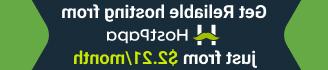




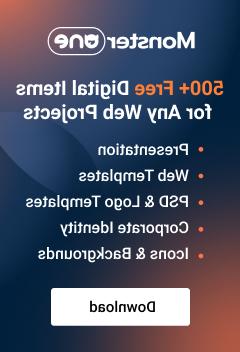










.jpg)
